事件查看器,小猪教您win10系统总是自动弹出事件查看器怎么办
- 时间:2018年08月21日 12:37:21 来源:魔法猪系统重装大师官网 人气:12972
如果用户想要了解windows10系统中前台后台发生的事件,那么只要打开事件查看器直接查看就可以了。不过,最近有用户反馈,win10系统中的“事件查看器”经常会自动弹出,关闭后隔一段时间又会弹出,这该怎么办呢?下面,小编给大家介绍win10系统总是自动弹出事件查看器操作。
windows10系统中前台后台发生的事件,只要打开事件查看器直接查看就可以了,但最近有win10系统用户反馈电脑事件查看器经常会自动弹出,关闭后隔一段时间又会弹出,这该怎么办呢?下面,小编给大家讲解win10系统总是自动弹出事件查看器。
win10系统总是自动弹出事件查看器怎么办
按下“WIN+r”组合键打开运行,在框中输入:services.msc 点击确定打开【服务】
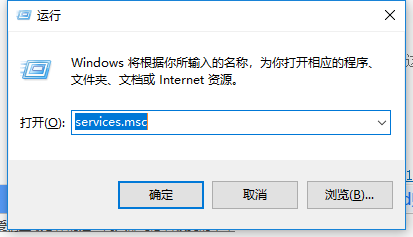
事件查看器载图1
双击点击 Windows Event Log服务,首先将“启动类型”修改为“手动”,然后点击【停止】,点击应用并确定即可
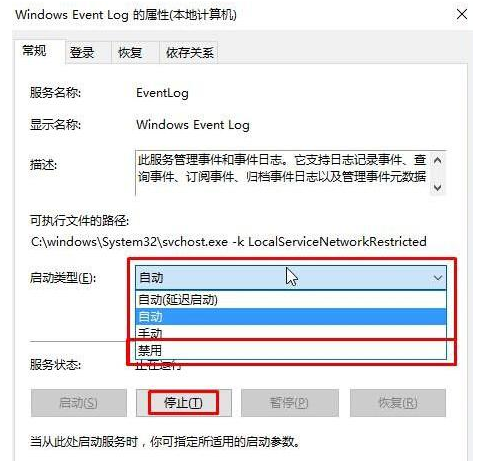
事件查看器载图2
设置之后“事件管理器”就不会自动弹出了。
以上就是win10系统总是自动弹出事件查看器操作。
事件查看器,win10,查看器,自动弹出








